
| Guida in linea SpaceClaim |

|
La modalitàUsing Box (Usare casella) si trova nel menu sotto lo strumento Select (Seleziona) nella barra multifunzione Edit (Modifica) nella scheda Design (Disegno ), e nel menu radiale. E' possibile accedere a questo menu mentre sono attivi quasi tutti gli strumenti. Ad esempio, se volete modificare le modalità di selezione mentre lo strumento Pull (Trascina) è attivo, cliccare semplicemente la freccia sotto Select (Seleziona). Lo strumento Pull (Trascina) rimarrà attivo.
), e nel menu radiale. E' possibile accedere a questo menu mentre sono attivi quasi tutti gli strumenti. Ad esempio, se volete modificare le modalità di selezione mentre lo strumento Pull (Trascina) è attivo, cliccare semplicemente la freccia sotto Select (Seleziona). Lo strumento Pull (Trascina) rimarrà attivo.
Dal menu contestuale, è possibile anche scegliere Select > Using Box (Seleziona > Usare casella)
Questa modalità vi consente di disegnare una casella nella finestra Design (Disegno ) per selezionare oggetti per la maggior parte degli strumenti. Mentre disegnate una casella di selezione, gli oggetti sono evidenziati (dopo un piccolo ritardo) per aiutarvi a vedere esattamente quali saranno selezionati.
) per selezionare oggetti per la maggior parte degli strumenti. Mentre disegnate una casella di selezione, gli oggetti sono evidenziati (dopo un piccolo ritardo) per aiutarvi a vedere esattamente quali saranno selezionati.
Disegnare la casella da sinistra verso destra per selezionare solo gli oggetti che sono completamente contenuti nella casella. La casella appare come linea solida.
Disegnare la casella da destra verso sinistra per selezionare tutto ciò che la casella incrocia, anche se non completamente contenuto nella casella. La casella appare come linea tratteggiata.
Nell'animazione sotto, la modalità casella è usata due volte con il filtro di selezione impostato su Smart (impostazione predefinita) per selezionare tutta la parte. E' possibile vedere vertici, spigoli, e facce evidenziate per la selezione mentre viene disegnata la casella. Prima la parte è selezionata racchiudendo completamente la parte in una casella disegnata da sinistra verso destra. Poi la parte è selezionata disegnando una casella da destra verso sinistra che incrocia ma non racchiude tutte le facce sulla parte. E' possibile rilasciare il pulsante del mouse in qualsiasi momento per selezionare gli oggetti evidenziati.
Cliccare la freccia sotto lo strumento ![]() Select (Seleziona) e cliccare Using Box (Usare casella), o cliccare e tenere premuto nella finestra Design (Disegno
Select (Seleziona) e cliccare Using Box (Usare casella), o cliccare e tenere premuto nella finestra Design (Disegno ) per attivare il menu radiale e poi selezionare Lasso (Lazo).
) per attivare il menu radiale e poi selezionare Lasso (Lazo).
(Opzionale) Usare il Selection Filter (Filtro selezione) nella barra di stato per cambiare il tipo di oggetti che saranno selezionati.
selezione) nella barra di stato per cambiare il tipo di oggetti che saranno selezionati.
L'opzioneSmart (Intelligente) è attivata per impostazione predefinita e ogni volta che passate ad un altro strumento. Selezionare Smart (Intelligente) per selezionare l'elemento spuntato più alto nell'elenco che si trova nell'area racchiusa nella casella, lazo o colorata. Disegnando una casella o forma libera si selezionano oggetti nel seguente ordine:
In una finestra Design (Disegno ): Faccia
): Faccia , Spigolo, Schizzo, Annotazione
, Spigolo, Schizzo, Annotazione , Piano
, Piano , Asse
, Asse , Punto
, Punto
In una finestra Drawing (Modellazione): Annotazione , Schizzo, Faccia
, Schizzo, Faccia , Spigolo, Piano
, Spigolo, Piano , Asse
, Asse , Punto
, Punto
Deselezionare Smart (Intelligente) per selezionare tutti i tipi di oggetti selezionati. Cliccare per selezionare o ripulire i tipi di oggetti che volete selezionare.
Iniziare a disegnare un rettangolo nella finestra Design (Disegno ). Cliccare e tenere premuto il pulsante sinistro del mouse in un angolo dell'area che volete selezionare tramite casella.
). Cliccare e tenere premuto il pulsante sinistro del mouse in un angolo dell'area che volete selezionare tramite casella.
Tenere premuto il pulsante del mouse e disegnare un rettangolo nella finestra Design (Disegno ).
).
Disegnare la casella da sinistra verso destra per selezionare solo gli oggetti che sono completamente contenuti nella casella. La casella appare come linea solida.
Disegnare la casella da destra verso sinistra per selezionare tutto ciò che è nella casella, anche se non completamente contenuto nella casella. La casella appare come linea tratteggiata.
Gli oggetti che verranno selezionati sono evidenziati mentre disegnate la casella.
Rilasciare il pulsante del mouse per completare la casella.
Gli oggetti sono selezionati quando rilasciate il pulsante del mouse.
Filtrare la selezione usando il comando Selection Filter (Filtro selezione) nella barra di stato, come mostrato nell'immagine sotto. L'opzione Smart (Intelligente) controlla come gli oggetti sono selezionati quando usate le modalità di selezione Box (Casella), Lasso (Lazo), o Paint (Pittura) per selezionare oggetti nell'area di disegno:
selezione) nella barra di stato, come mostrato nell'immagine sotto. L'opzione Smart (Intelligente) controlla come gli oggetti sono selezionati quando usate le modalità di selezione Box (Casella), Lasso (Lazo), o Paint (Pittura) per selezionare oggetti nell'area di disegno:
Smart attivato verrà selezionato solo l'elemento selezionato più alto nell'elenco che è attualmente nell'area di selezione.
Smart disattivato verranno selezionati tutti gli elementi selezionati nell'elenco che è attualmente nell'area di selezione.
Quando passate ad un altro strumento, le selezioni filtro vengono ricordate ma l'opzione Smart (Intelligente) è disabilitata. Se disabilitate l'opzione Smart (Intelligente), le opzioni selezionate precedentemente saranno selezionate.
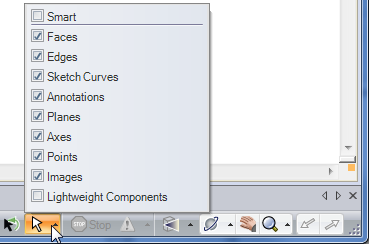
Tenere premuto MAIUSC mentre selezionate tramite casella aggiunge alla selezione. Nella prima immagine, è selezionata la casella blu. Dopo aver tenuto premuto MAISC e aver selezionato tramite casella, tutte le caselle sono selezionate.
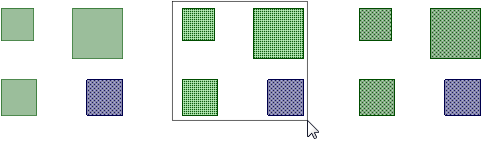
Tenere premuto CTRL mentre selezionate tramite casella alterna la selezione. Nella prima immagine, è selezionata la casella blu. Dopo aver tenuto premuto CTRL e aver selezionato tramite casella, la casella blu è deselezionata e le caselle verdi sono selezionate.
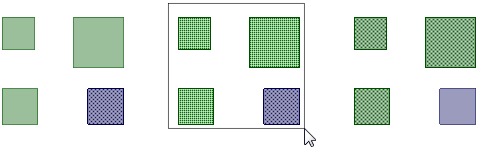
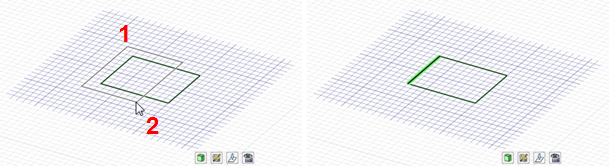
Selezionare tramite casella da sinistra verso destra
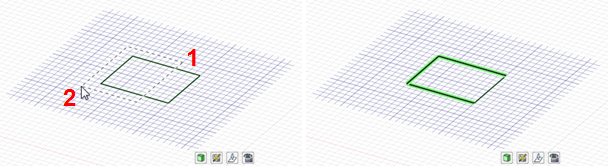
Selezionare tramite casella da destra verso sinistra
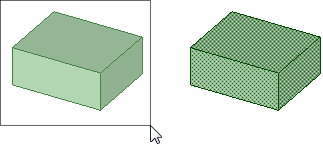
Selezionare tramite casella con Smart abilitato nel Selection Filter (Filtro selezione)
selezione)
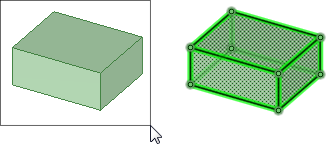
Selezionare tramite casella con Smart disabilitato nel Selection Filter (Filtro selezione)
selezione)
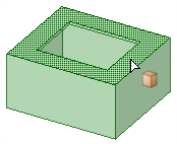
Selezionare punti disattivando Smart, Facce, e Spigoli nel Selection filter (Filtro selezione), poi disegnare una casella intorno all'oggetto nella finestra Design (Disegno
selezione), poi disegnare una casella intorno all'oggetto nella finestra Design (Disegno ).
).
© Copyright 2015 SpaceClaim Corporation. Tutti i diritti riservati.